win7笔记本电脑本地连接网络电缆被拔出处理方法
为了保证win7笔记本电脑网速运行的稳定,很多用户都会选择通过连接宽带网络来上网,可是近日有用户在将网线插入win7笔记本电脑之后,想要通过本地连接进行宽带连接设置时却遇到电缆被拔出的提示,对此应该怎么处理呢?下面小编就来告诉大家win7笔记本电脑本地连接网络电缆被拔出处理方法。
推荐下载:win7纯净版ghost
具体方法:
1、很可能还是自己的网线未插好,或者是断开,大家应该仔细检查一下自己的网线是否连接好,然后重新连接试试,如果是网线的问题的话,更换网线,就解决问题了;

2、也有可能是我们的上网设备遭遇到异常情况,比如说调制解调器没有开启电源或者是调制解调器出现故障,比如说发热导致设备受损等问题,遇到这种情况的话,我们也还要仔细的检查上网设备以确保问题被顺利解决;

3、我们还要看看自己的网卡是不是被禁用,这点也是一个很重要的原因。接下来,按照我的步骤进行操作吧。首先,我们要打开设备管理器。对我的电脑图标击右键,选择“管理”;
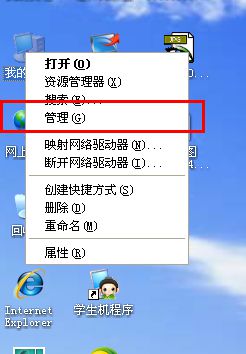
4、然后我们需要找到“设备管理器”,然后找到对应的“网络适配器”,然后右键看看相应状态,如果是显示的有“停用”的状态,就说明网卡设备没有被禁用;
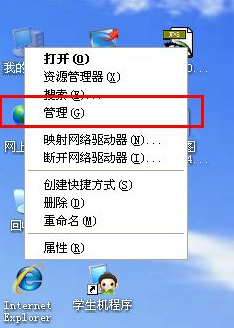
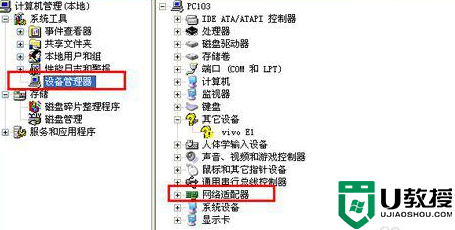
5、一般来说,出现这种问题的就是以上说的几种情况,如果大家还觉得有其他问题的话,那就不排除是因为网卡坏掉了,所以导致出现这种问题,你可以看看网卡的属性,如果是设备正常工作的话,那就说说明网卡没问题了,没有坏掉;
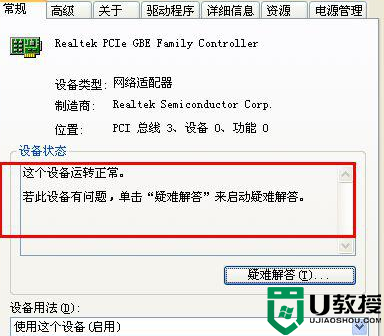
上述就是有所win7笔记本电脑本地连接网络电缆被拔出处理方法了,碰到同样情况的朋友们赶紧参照小编的方法来处理吧,希望能够对大家有所帮助。
win7笔记本电脑本地连接网络电缆被拔出处理方法相关教程
- win7本地连接显示网络电缆被拔出怎么办
- win7本地连接网络电缆被拔出怎么解决
- 网络电缆被拔出win7系统怎么办 win7网络电缆被拔出怎么解决
- win7笔记本本地连接红叉无法连接处理方法
- win7拔掉网线再插上还显示电缆被拔出解决方法
- 笔记本电脑win7系统无线网络连接显示红叉如何处理
- win7笔记本电脑连接不上wifi怎么办 win7笔记本电脑网络连接不上wifi解决方法
- 笔记本win7电脑网络连接后老是断网解决方法
- 笔记本电脑win7无线网络连接后出现感叹号怎么解决
- win7怎么连接wifi 台式笔记本电脑连接无线网络怎么操作
- Win11怎么用U盘安装 Win11系统U盘安装教程
- Win10如何删除登录账号 Win10删除登录账号的方法
- win7系统分区教程
- win7共享打印机用户名和密码每次都要输入怎么办
- Win7连接不上网络错误代码651
- Win7防火墙提示“错误3:系统找不到指定路径”的解决措施
win7系统教程推荐
- 1 win7电脑定时开机怎么设置 win7系统设置定时开机方法
- 2 win7玩魔兽争霸3提示内存不足解决方法
- 3 最新可用的win7专业版激活码 win7专业版永久激活码合集2022
- 4 星际争霸win7全屏设置方法 星际争霸如何全屏win7
- 5 星际争霸win7打不开怎么回事 win7星际争霸无法启动如何处理
- 6 win7电脑截屏的快捷键是什么 win7电脑怎样截屏快捷键
- 7 win7怎么更改屏幕亮度 win7改屏幕亮度设置方法
- 8 win7管理员账户被停用怎么办 win7管理员账户被停用如何解决
- 9 win7如何清理c盘空间不影响系统 win7怎么清理c盘空间而不影响正常使用
- 10 win7显示内存不足怎么解决 win7经常显示内存不足怎么办

